Atualizado em November 2024: Pare de receber mensagens de erro que tornam seu sistema mais lento, utilizando nossa ferramenta de otimização. Faça o download agora neste link aqui.
- Faça o download e instale a ferramenta de reparo aqui..
- Deixe o software escanear seu computador.
- A ferramenta irá então reparar seu computador.
Operar uma equipe pequena não é um trabalho tão agitado assim, a menos que ou até que você entre em contato com todos no seu grupo. Há muitas coisas que precisam ser feitas. Por exemplo, você pode ligar para eles em seu escritório, realizar uma conferência telefônica, criar um grupo no Facebook e assim por diante. Mas se você está procurando por um serviço de gerenciamento de equipe livre de desordem para qualquer negócio online ou offline,
Slack
é o que você está procurando!
No entanto, a Slack oferece soluções premium, o
edição livre
é adequado para si se tiver uma equipa de 7 ou 8 membros. Agora, se você tem usado este serviço, você pode saber como ele é útil. Mas, se você não usou Slack no passado e está procurando dicas para usá-lo, então estes são úteis
Dicas e truques frouxos
pode ajudá-lo a usar este serviço eficientemente.
Tabela de Conteúdos
Dicas e truques frouxos
Atualizado: novembro 2024.
Recomendamos que você tente usar esta nova ferramenta. Ele corrige uma ampla gama de erros do computador, bem como proteger contra coisas como perda de arquivos, malware, falhas de hardware e otimiza o seu PC para o máximo desempenho. Ele corrigiu o nosso PC mais rápido do que fazer isso manualmente:
- Etapa 1: download da ferramenta do reparo & do optimizer do PC (Windows 10, 8, 7, XP, Vista - certificado ouro de Microsoft).
- Etapa 2: Clique em Iniciar Scan para encontrar problemas no registro do Windows que possam estar causando problemas no PC.
- Clique em Reparar tudo para corrigir todos os problemas
Vamos apenas começar com algumas dicas básicas e truques de Slack seguindo que, você pode conferir alguns recursos avançados de Slack.
1] Habilitar Notificação de Navegador
Como este é um serviço de mensagens instantâneas, você deve responder ao remetente o mais rápido possível. Mas, você pode esquecê-lo uma vez que você começar a fazer suas tarefas depois de minimizar a janela do navegador. Portanto, você pode habilitar notificações do navegador para Slack. Se você abrir Slack pela primeira vez, você receberá uma pequena mensagem em sua tela. Basta clicar no botão Ativar notificações para fazer as coisas.
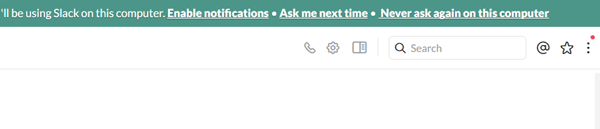
Caso não o tenha visto, pode ir para as definições e clicar em Alterar para o nosso botão de definições recomendadas. Depois disso, você também pode mudar o tom de notificação.
2] Não perturbe
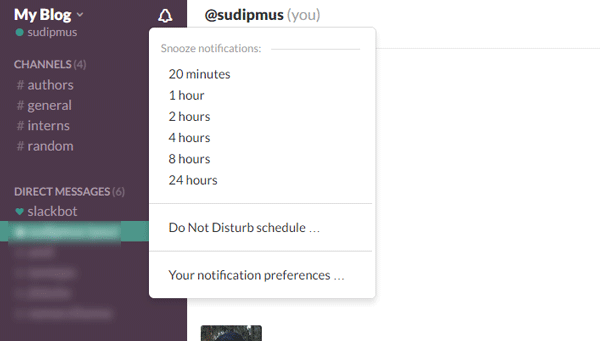
Se você ativou as notificações do navegador e agora está cansado de receber notificações uma após uma, então você pode simplesmente adiar suas notificações. Isso vai te dar as mensagens, mas não vai te notificar. Existem duas maneiras de ativar
Não perturbe
em Slack. Primeiro, você pode adormecê-lo por 20 minutos a 24 horas. Segundo, você pode agendar o DnD. Para isso, basta clicar no botão Campainha de Alarme que está visível ao lado do nome da equipe e selecionar um horário. Se você quiser agendar, você pode clicar na opção Não perturbe a agenda. Depois disso, você tem que definir um horário. No entanto, certifique-se de ter selecionado seu próprio fuso horário enquanto configura a equipe pela primeira vez.
3] Permissões da equipe
Quando você é o proprietário de uma equipe, você deve definitivamente cuidar da segurança – principalmente quando ele está sendo gerenciado online. Slack oferece muitas opções para gerenciar a privacidade de sua equipe. Em outras palavras, você terá algumas opções para deixar não-admins permitir ou bloquear várias coisas. Por exemplo, você pode permitir que outros convidem pessoas, removam um membro (não recomendado), vejam estatísticas, compartilhem arquivos externamente e mais outros. Para isso, você tem que abrir Configurações e mudar para
Permissões
tab.
4] Alterar nome e URL da equipe
Geralmente, as pessoas criam a equipa no Slack com o nome My Team. Mas mais tarde, elas selecionam o nome exato da equipe e a URL correspondente. Se o mesmo aconteceu contigo, podes alterar o nome da equipa assim como o URL. Mas o URL da equipa tem de ser único. Visita a página seguinte para fazeres as coisas. Aqui, você pode alterar o nome e a URL:
https://abcd.slack.com/admin/name
Não se esqueça de substituir
abcd
com a URL da sua equipe atual.
5] Dados de importação/exportação
Vamos assumir que queres apagar a tua equipa. Se assim for, é sempre uma boa prática exportar os seus dados do Slack, para que possa usá-los mais tarde. Você pode exportar mensagens, links para arquivos, canais arquivados, log de atividades de integração. Não é possível exportar históricos/arquivos de grupos privados, mensagens diretas e logs de exclusão. Para isso, visite a seguinte página:
https://abcd.slack.com/admin/settings
Não se esqueça de substituir
abcd
com o URL da sua equipe real. Aqui, você receberá um botão chamado
Dados de importação/exportação
. Clique nele e selecione se deseja importar ou exportar. Se precisar exportar dados, basta mudar para Exportar e clicar no botão
Iniciar exportação
botão. Para Importar, basta selecionar a fonte e percorrer as opções da tela. Isso só pode ser feito se você for o administrador de uma equipe.
6] Propriedade de Transferência
Suponha que você está deixando o time, e você só quer fazer de outra pessoa a administradora, que irá gerenciar todas as coisas em seu nome, então você pode visitar esta página para fazer as coisas:
https://abcd.slack.com/admin/settings
Novamente, certifique-se de ter substituído
abcd
com o nome real da sua equipa. Aqui você pode encontrar
gerir os membros e funções da sua equipa
. Depois disso, você terá o
Transferência de propriedade
opção. Agora, você tem que escolher um novo membro primário e digitar sua senha.
7] Habilitar autenticação de dois fatores
A autenticação de dois fatores é provavelmente a melhor maneira de proteger sua conta. O Slack também oferece verificação de 2 passos, o que criará uma camada extra de proteção em sua conta Slack existente. No entanto, todas as suas sessões serão encerradas depois de ativar a autenticação de dois fatores. Para ativá-la, visite a seguinte página:
https://abcd.slack.com/account/settings#two
Clique em
Autenticação de dois fatores de configuração
botão. Depois disso, tem de introduzir a sua palavra-passe. Então, você terá duas opções:
Mensagem de Texto SMS
e
Use um aplicativo
. Use o que lhe convier, mas a opção SMS é muito melhor.
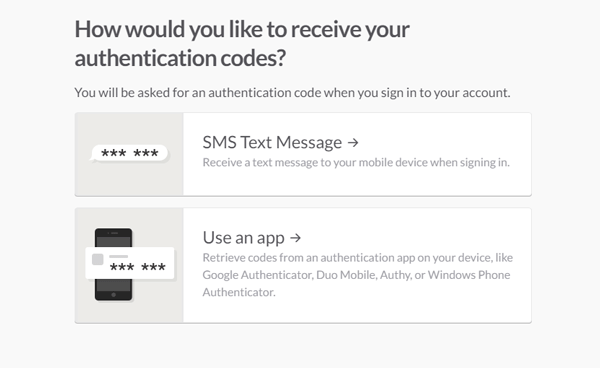
Escolha isso e introduza o seu número de telemóvel. Agora, você receberá um SMS sobre isso, que você deve digitar na respectiva página para ativar a autenticação de dois fatores no Slack.
8] Ligue para qualquer membro da equipe
Recentemente, Slack incluiu uma opção para chamar qualquer membro da equipe. No entanto, esta é uma chamada VoIP, o que significa que você não pode ligar para a pessoa no seu celular. O membro deve estar online para receber a sua chamada. No entanto, isso é muito fácil de ligar para qualquer pessoa no Slack. Basta abrir o respectivo perfil e clicar no botão
Chamada
que é visível no seu lado superior direito.
9] Entrar em Equipes Múltiplas
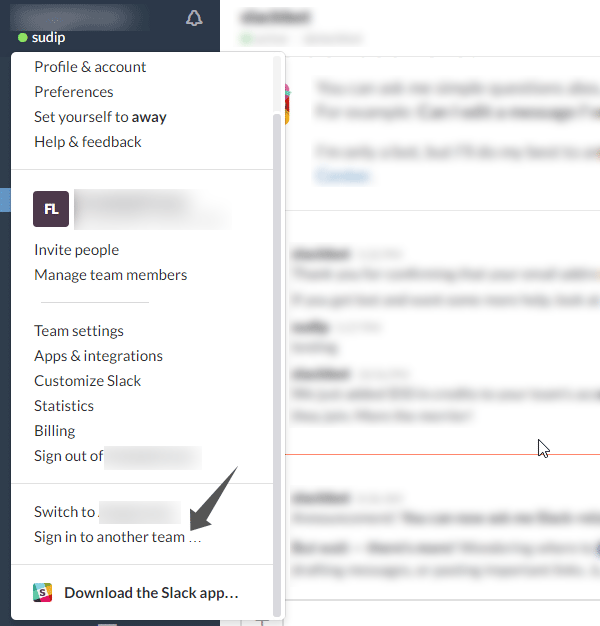
Suponhamos que geres mais do que uma equipa no Slack. Se você quiser entrar em vários times, você certamente pode fazer isso. Basta clicar no nome do time e selecionar
Entrar para outro time
opção. Depois disso, você tem que digitar o nome da sua equipe, e-mail e senha.
10] Alterar o tema da barra lateral
Há muitas pessoas, que muitas vezes brincam com a interface. Se você é um deles e quer mudar a aparência simples da barra lateral Slack, aqui está uma solução para você. É possível mudar o tema. Para isso, basta clicar em Team name e ir para
Preferências
. Aqui, você terá
Tema da Barra Lateral
opção. Mude para essa opção para selecionar um novo tema ou combinação de cores.
Slack é uma solução definitiva para gerir a sua pequena equipa. Partilhe a sua experiência com a Slack.
RECOMENDADO: Clique aqui para solucionar erros do Windows e otimizar o desempenho do sistema
Bruno é um entusiasta de Windows desde o dia em que teve seu primeiro PC com Windows 98SE. Ele é um Windows Insider ativo desde o Dia 1 e agora é um Windows Insider MVP. Ele tem testado serviços de pré-lançamento em seu Windows 10 PC, Lumia e dispositivos Android.
